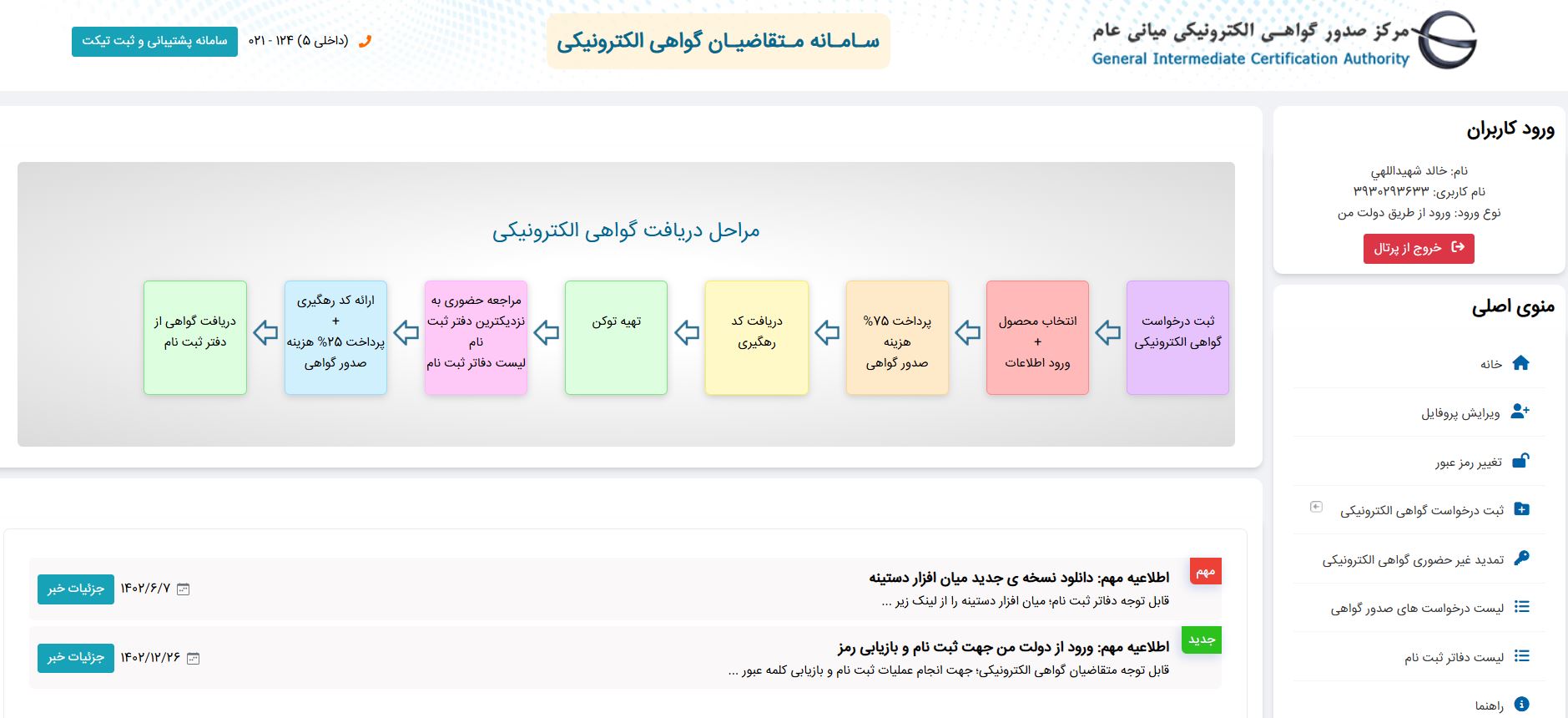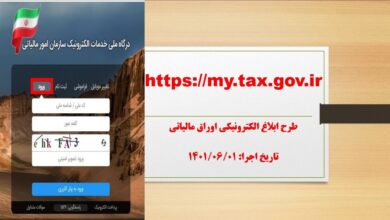راهنمای ثبت نام غیر حضوری درخواست گواهی امضا الکترونیکی
راهنمای ثبت نام غیر حضوری درخواست گواهی امضا الکترونیکی
راهنمای ثبت نام غیر حضوری درخواست گواهی امضا الکترونیکی
در این نوشتار مراحل دریافت گواهی مهر سازمانی به عنوان نمونه توضیح داده می شود.
مراحل دریافت گواهی مهر سازمانی: در قدم اول وارد سایت rca.gov.ir شوید. در این صفحه، دومین باکس به نام مراکز میانی را انتخاب کنید.
لیستی از مراکز میانی قابل مشاهده می باشند که در این آموزش، مرکز میانی عام را انتخاب می کنیم. یعنی سایتgica.ir . زمانی که وارد این سایت شدیم از قسمت پایین صفحه روی لینک سامانه متقاضیان گواهی الکترونیکی کلیک کنید.
صفحه جدید را به سمت پایین اسکرول کنید تا به لینک ثبت نام برسید، روی آن کلیک کنید.
قبل از اقدام به ثبت نام در این مرحله، موارد زیر لازم خواهد شد؛
1_ داشتن سیمکارت از یکی از اپراتورهای تلفن همراه به نام خود.
2_ کد پستی محل سکونت(کد پستی 10 رقمی مطابق با قبض تلفن ثابت)
3_ تلفن ثابت
4_ یک آدرس الکترونیکی(جی میل)
5_ اسکن مدارک (کارت ملی)
ثبت نام و ورود از طریق دولت من
بعد از درج شماره تلفن همراه و کد امنیتی، کد دسترسی 5 رقمی برای شما ارسال می شود.
کد مورد نظر را در صفحه بعد در جای خود وارد نموده و متنظر باشید تا به صفحه سامانه متقاضیان گواهی الکترونیکی وارد شوید.
روی «ویرایش پروفایل» در منوی اصلی، کلیک کنید.
صفحه ی جدید شامل سه مرحله احراز هویت، دریافت رمز یکبار مصرف و تکمیل اطلاعات می باشد. هر کدام را جداگانه تکمیل نمایید.
_ شماره تلفن همراه وارد شده باید مطابق با کدملی درج شده باشد.
_ اطلاعات را که به صورت کامل و صحیح وارد کردید روی گزینه مرحله بعد که پایین صفحه قرار گرفته کلیک کنید.
_ در این صفحه رمز یکبار مصرف ۶ رقمی به شماره تلفن همراه درج شده در مرحله قبل پیامک می شود.
_ رمز یکبار مصرف دریافت شده را داخل سلول مورد نظر ثبت کرده و از پایین صفحه روی گزینه مرحله بعد کلیک کنید. تا وارد صفحه مربوط به مرحله سوم با عنوان تکمیل اطلاعات شوید.
توجه: در صفحه ثبت نام دو گزینه برای این کار وجود داشت. اگر از طریق پنجره «دولت من» وارد شده باشید، این مرحله برای شما فعال نخواهد بود.اما اگر ثبت نام از مسیر پنجره «ثبت نام از طریق سامانه» را انتخاب کرده اید، به صورت تصویر فوق، فعال خواهد شد.
بعد از تکمیل موارد خواسته شده، روی ذخیره اطلاعات یا ویرایش(حسب مورد) کلیک کنید.
توجه داشته باشید اگر مراحل ثبت نام از طریق سامانه را طی کرده اید، در این مرحله، رمز عبور را از شما جهت ورود خواهد خواست که باید ترکیبی از اعداد و حروف کوچک و بزرگ انگلیسی و کاراکتر باشد.
تا اینجا در سامانه مرکز صدور گواهی الکترونیکی میانی عام به صورت کامل ثبت نام نموده اید.
اگر ثبت نام از طریق سامانه صورت گرفته باشد، در صفحه ی جدید نام کاربری و رمز عبور را از شما درخواست می کند. اگر از طریق پنجره دولت من اقدام کرده باشید نیازی به نام کاربری و کلمه عبور نیست. در هر دو حالت در ادامه ملاحظه می کنید که مراحل مربوط به دریافت گواهی الکترونیک درج شده است. در بخش اطلاعیه ها، قید شده که نیازی به تهیه توکن سخت افزاری نیست و در صورت داشتن کلید CSR فایل مربوط به گواهی به متقاضی تحویل داده می شود.
داخل همین صفحه از باکس سمت راست، گزینه ثبت درخواست گواهی الکترونیکی را انتخاب کنید. دو گزینه باز میشود که اگر گزینه ثبت درخواست گواهی را بزنید، باید بعد از ثبت درخواست به دفاتر پیشخوان دولت بروید و گواهی امضای الکترونیک خود را از آنها دریافت کنید، اما اگر گزینه ثبت درخواست گواهی از طریق CSR را انتخاب کنید، دیگر نیازی به مراجعه به دفتر پیشخوان ندارید و همین فایل CSR شامل گواهی امضای دیجیتال است.
از زیر منوی باز شده روی گزینه ثبت درخواست گواهی از طریقCSR کلیک کنید.
با این انتخاب، دو نوع گواهی قابل مشاهده می باشد؛ متقاضی وابسته به دولت، متقاضی وابسته به غیر دولت.
از باکس انتخاب نوع گواهی، روی گزینه متقاضی وابسته به غیر دولت کلیک کنید. با این اقدام، در باکس انتخاب محصول، آیتم های دیگری ظاهر می شود.
در عنوان محصول مورد نظر، یکی از گواهی های مهر سازمانی با اعتبار یکساله یا دوساله را انتخاب کنید. در محتوای درخواست گواهیCSR محتویات مربوط به کلیدCSR را وارد کنید. روی بررسی درخواست کلیک کنید تا پایین صفحه نتیجه بررسی درخواست اعلام گردد.
توجه کنید که تمامی وضعیت ها باید، تیک سبز داشته باشند. روی گزینه نمایش اطلاعات فرم کلیک کرده تا در ادامه، اطلاعات نماینده تکمیل شود.
روی گزینه دریافت نمونه فایل کلیک کنید تا به صفحه بعد منتقل شوید. زمانی که وارد صفحه جدید شدید، گزینه نمونه فایل معرفی نامه نماینده سازمان جهت دریافت گواهی مهر سازمانی را انتخاب کنید.
در ادامه روی گزینه choose fileکلیک کرده تا پنجره Browser باز شود. تصویر اسکن شده فایل مورد نظر را بارگذاری کنید. سپس در باکس اطلاعات سازمان. در این باکس، تعدادی از سلول ها توسط سامانه تکمیل شده است. سلول های مربوط به نام تجاری فارسی و انگلیسی سازمان را تکمیل کنید. تصویر آگهی تأسیس و تصویر آگهی آخرین تغییرات روزنامه رسمی را بارگذاری کنید و در نهایت روی گزینه ثبت درخواست که پایین صفحه قرار گرفته است کلیک کنید، تا وارد صفحه پرداخت شوید.
یکی از درگاه های پرداخت را انتخاب کنید و روی گزینه پرداخت در پایین صفحه کلیک کرده تا وارد صفحه درگاه بانک شده و در نهایت پرداخت را انجام دهید. از صفحه نتیجه پرداخت، چاپ بگیرید و همراه مدارک لازم به نماینده تحویل داده تا به دفاتر ثبت نام، مراجعه نماید. لینک مربوط به لیست دفاتر ثبت نام، سمت راست صفحه اصلی قرار گرفته است.
بعد از مراجعه به دفترخانه انتخابی و بررسی مدارک و تأیید آن ها توسط دفتر، مجدد وارد سایت gica.ir شده و از باکس سمت راست روی گزینه لیست درخواست های صدور گواهی کلیک کنید. در پایین صفحه ای که باز می شود، می توانید فایل گواهی مهر سازمانی را دانلود نمایید.
اگر روش اول یعنی ثبت درخواست گواهی را انتخاب کرده باشید، باید با در دست داشتن کد رهگیری و سایر مدارک مربوط به شرکت به یکی از دفاتر پیشخوان دولت بروید و توکن گواهی امضایی دیجیتال را دریافت کنید. توکن چیزی شبیه به فلش مموری است. برای پیدا کردن دفاتر پیشخوانی که توکن ارائه میدهند، باید در صفحه اصلی سایت بر روی لیست دفاتر ثبت نام کلیک کنید.
اگر گزینه دوم یعنی ثبت درخواست گواهی از طریق CSR را انتخاب کرده باشید، در انتهای ثبت درخواست فایل CSR را دریافت میکنید که حاوی امضای دیجیتال شما است.
نکته بسیار مهم: با توجه به اینکه اشخاص حقیقی و حقوقی می توانند انواع گواهی های زیر را درخواست نمایند. و همچنین نظر به تغییرات سایت در راستای تسهیل و آسان سازی مراحل دریافت گواهی، توضیحات ارائه شده در این کتاب به صورت کلی بوده و ممکن است با گذشت زمان تغییراتی ایجاد شود.
سعی می شود در هر بار ویرایش کتاب، این تغییرات مدنظر قرار گیرد. اگرچه در سایت مرکز صدور گواهی الکترونیکی عام، تمامی راهنمایی های لازم به صورت به روز قرار داده شده است.
تفاوت انواع گواهی ها
بخشی از کتاب سامانه مؤدیان تالیف ابراهیم پورکریم و خالد الهی